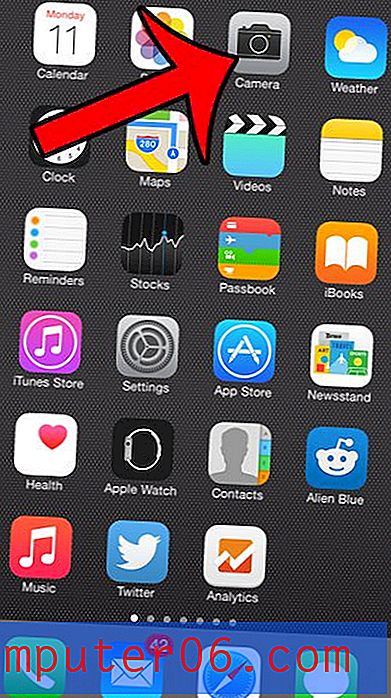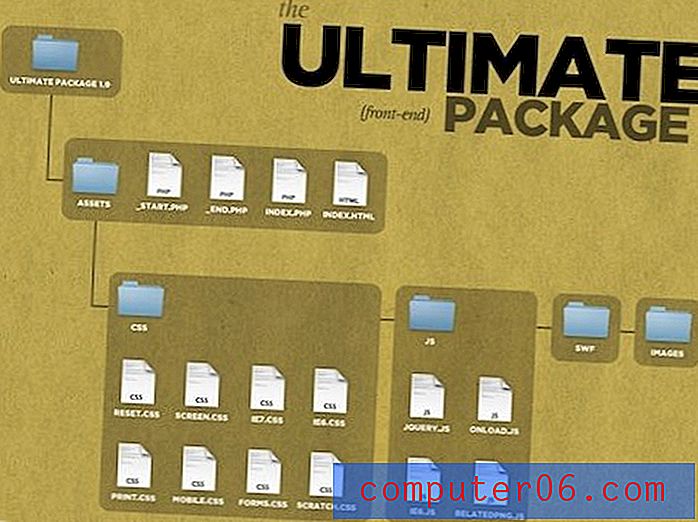Kako zumirati ili umanjiti sve web stranice u Safariju na iPhoneu
Koraci u ovom članku prikazat će vam kako promijeniti postavku preglednika Safari iPhone tako da možete uvećati ili umanjiti sve stranice koje posjetite.
- Otvorite aplikaciju Postavke .
- Odaberite opciju Safari .
- Pomaknite se prema dolje i odaberite opciju Page Zoom .
- Dotaknite postotak zumiranja koji želite koristiti.
Kada posjetite web stranice u pregledniku Safari na svom iPhoneu, moguće je da će vam biti teško pročitati.
Izgleda da su informacije na stranicama velike ili premale, mogu utjecati na vašu sposobnost pretraživanja interneta.
Srećom postoji postavke za preglednik Safari iPhone koji vam omogućuju povećanje ili smanjenje razine zumiranja za svaku stranicu koju posjetite.
Naš vodič ispod će vam pokazati kako pronaći i promijeniti tu postavku ako želite da informacije o web stranicama budu veće ili manje kada ih pregledavate na svom iPhoneu.
Kako povećati ili smanjiti zumiranje stranica u pregledniku Safari iPhone
Koraci u ovom vodiču izvedeni su na iPhoneu 11 u iOS 13.3.1. Imajte na umu da to neće utjecati na postavke povećanja za ostale preglednike koje imate na svom uređaju, kao što su Chrome ili Firefox.
1. korak: dodirnite ikonu postavki .

2. korak: Pomaknite se prema dolje i odaberite Safari .
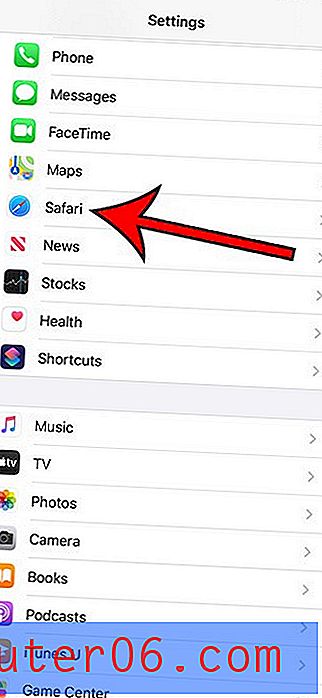
Korak 3: Pomaknite se na odjeljak Postavke za web stranice i odaberite Page Zoom .
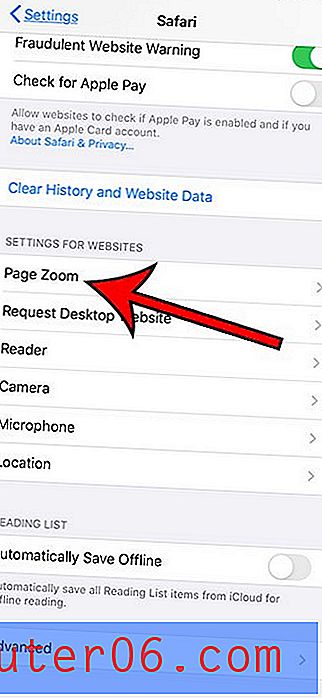
Korak 4: Dodirnite razinu zumiranja koju želite koristiti.
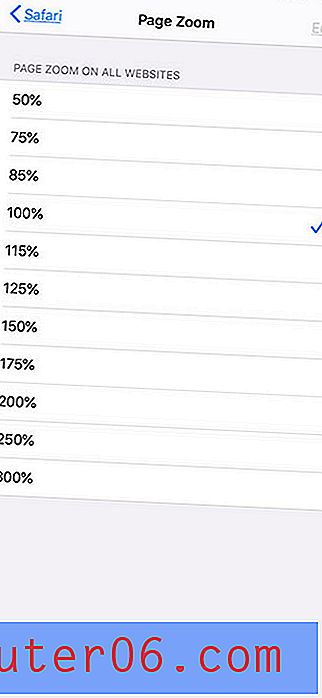
Saznajte kako promijeniti postavku zumiranja zaslona na vašem iPhoneu ako želite i povećati ili umanjiti mjesta na drugim mjestima na vašem iPhoneu.